Hoe het touchpad op een laptop in te schakelen
Een laptop is een mobiele computer die zowel thuis als op kantoor even effectief kan worden gebruikt als tijdens het reizen, bijvoorbeeld op reis. Het touchpad is een van die hulpapparatuur die voor de nodige mobiliteit zorgt.

De inhoud van het artikel
Het touchpad op een laptop inschakelen: methoden
Het touchpad is analoog aan een gewone computermuis. De installatie van dit aanraakpaneel wordt verklaard door de eigenaardigheid van mobiele pc's.
Thuis, wanneer een laptop permanent op tafel kan worden geplaatst, geven de meeste gebruikers er de voorkeur aan een standaard computermuis te gebruiken. Maar in dit geval interfereert het touchpad soms met zijn werk, dus de vraag rijst vaak: hoe kan ik het touchpad in- of uitschakelen?
De ontwikkelaars maakten zich zorgen over de mogelijkheid om dit apparaat uit te schakelen: de apparaten hebben een speciale knop of kunnen meerdere knoppen tegelijk indrukken. Er zijn geen aparte applicaties of technische middelen nodig.
Moderne mobiele computers hebben een kleine uitsparing in de hoek van de aanraakmuis. Dit is de aan/uit-toets voor het bedieningspaneel van een laptop. Door er 2 keer op te klikken wordt dit apparaat aan of uit gezet. Dit is een vrij handige functie, hoewel deze toets niet op alle laptopmodellen aanwezig is.
Op andere apparaten moet u om te activeren een combinatie van de Fn-knoppen en een van de “F”-functietoetsen indrukken.De Fn-knop bevindt zich meestal in de linkerhoek van het toetsenbord. Welke specifieke “F”-knop moet worden ingedrukt, kan worden bepaald aan de hand van de tekens die op het oppervlak van het toetsenbord zijn afgedrukt, meestal aangegeven in dezelfde kleur als de Fn-knop.

Aandacht! Voor Sony-apparaten kan de bediening worden geactiveerd door op de combinatie Fn+F1 te drukken. Dat wil zeggen dat u deze toetsencombinatie slechts één keer hoeft in te drukken om het touchpad in te schakelen. Wanneer u de combinatie opnieuw gebruikt, wordt deze weer uitgeschakeld.
Het activeringsteken van het touchpad wordt meestal weergegeven in de vorm van het aanraakpaneel van het apparaat - een rechthoek met afgeronde hoeken (een afbeelding in de vorm van een "pad"), aan de onderkant waarvan twee kleine rechthoeken zijn getekend (vergelijkbaar met muistoetsen) en bovenaan de afbeelding staat een kruis dat 'inschakelen/uitschakelen' aangeeft. Maar andere aanraakbedieningsafbeeldingen zijn mogelijk, afhankelijk van het laptopmodel en de fabrikant.
Als het om bepaalde redenen niet mogelijk is om het bedieningspaneel te activeren met een speciale sleutel of een combinatie van knoppen met behulp van de hierboven beschreven methode, dan kan dit worden gedaan met behulp van de BIOS-instellingen.
Om toegang te krijgen tot deze instellingen, moet u op de F2- of Delete-knop drukken wanneer het systeem opstart. Meestal verschijnt er bij het inschakelen een bericht onder aan de monitor waarin wordt aangegeven op welke knop u moet drukken. We moeten niet vergeten dat dit bericht niet lang op het scherm verschijnt. En u moet precies op de knop drukken op het moment dat de melding verschijnt. Anders kunt u niet in de BIOS-instellingen komen; u moet het apparaat opnieuw opstarten.
In de BIOS-instellingen moet u het Pointing Device-menu vinden. Wijzig de modus in Ingeschakeld als u het touchpad wilt inschakelen, of in Uitgeschakeld om het uit te schakelen. Sla vervolgens op en sluit af, zodat de wijzigingen actief zijn.

Vergeet niet dat u voorzichtig moet zijn met BIOS-instellingen, vooral als u niet begrijpt waarom een bepaalde instelling vereist is.
Referentie! Er is een andere manier om informatie te vinden over het inschakelen van het touchpad. Waarom kun je de instructiehandleiding gebruiken voor een specifiek apparaatmodel, dat op moderne laptops meestal niet als papieren instructies wordt aangetroffen, maar in elektronische vorm, en zich op de C-schijf in de map "Documentatie" bevindt.
Welke moeilijkheden kunnen zich voordoen
Maar als u het touchpad niet kunt activeren met de hierboven beschreven methoden, dan misschien:
- het apparaat is kapot;
- of er is geen vereiste software, vanwege de herinstallatie van het besturingssysteem zijn er bijvoorbeeld zeven geïnstalleerd in plaats van de "native" XP.
Problemen oplossen bij het inschakelen van het touchpad
Het is belangrijk om te onthouden dat de modus “Afsluiten bij aansluiten van een externe USB-muis” vaak beschikbaar is in het menu “Apparaatinstellingen”. Als deze optie is ingeschakeld, is het touchpad niet actief als er een computermuis op de mobiele pc is aangesloten. Als u zowel het touchpad als de muis tegelijkertijd moet gebruiken, moet deze modus worden uitgeschakeld.
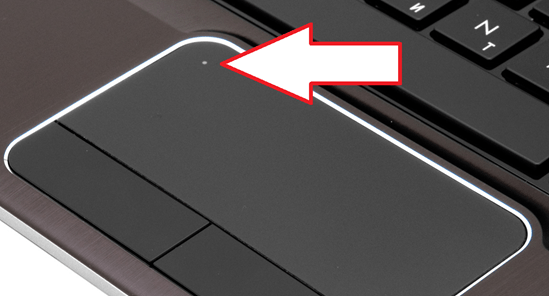
Als alle bovenstaande methoden voor het inschakelen van het touchpad zijn getest en niets heeft gewerkt, is het apparaat waarschijnlijk uitgeschakeld in het BIOS. In dit geval moet u, om de sensor te activeren, naar het BIOS gaan en de modus "Internal Pointing Device" inschakelen. Meestal bevindt deze functie zich in het menu "Geavanceerd".
Als ook in het BIOS alles correct is geconfigureerd, zijn er in dit geval slechts twee opties: er is geen benodigde software of het aanraakpaneel is kapot.





